Spotkania OnLine szabat/sobota od 12:00
Online meetings Shabbat/Saturday from 12:00
Online-Treffen Schabbat/Samstag ab 12:00 Uhr
Онлайн зустрічі шабат/субота з 12:00
Aplikacje do połączenia z nami OnLine
***** Bezpośrednio w PRZEGLĄDARCE *****
LINK do sesji działa tylko na PC. Osobiście polecamy to połączenie i przez przeglądarkę CHROME (niżej jest opis na smartfon)
Nie musimy zakładać konta.
PIERWSZE URUCHOMIENIE - podaj swoje Imię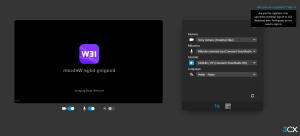
Pozwól na dostęp do mikrofonu i ewentualnie kamery, możesz później wyłączyć.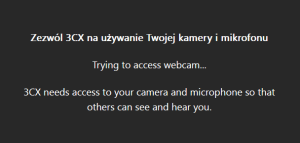
WAŻNE:
Nie ma w tym programie poczekalni/lobby więc trzeba próbować aż host/organizator u siebie uruchomi sesję (zaczynamy połączenie w każdy szabat/sobota od godziny 11:50).
Można także przez ANDROID, iOS
LINK do aplikacji ANDROID
LINK do aplikacji iOS
Z uruchomionej aplikacji na telefonie 3CX Video Conference zeskanuj poniższy kod QR aby załadować dane do sesji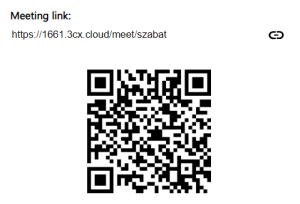
Z tym połączeniem jest ostatnio problem (przestaliśmy z niego korzystać od stycznia 2025) - przejdź na program powyższy 3cx
***** PC niżej ANDROID *****
Jak się połączyć poprzez PC – program jest po polsku.
Nie ma potrzeby zakładania konta, tylko trzeba pobrać niewielki plik obsługujący połączenie.
Tu jest LINK do sesji: https://join.freeconferencecall.com/szabat
Klikamy na niebieski przycisk “DOŁĄCZ DO SPOTKANIA ONLINE” – uruchamia się pobieranie niewielkiego pliku instalacyjnego (FCC_installer_*****.exe) – zapisujemy.
Po zainstalowaniu pliku – uruchamiamy.
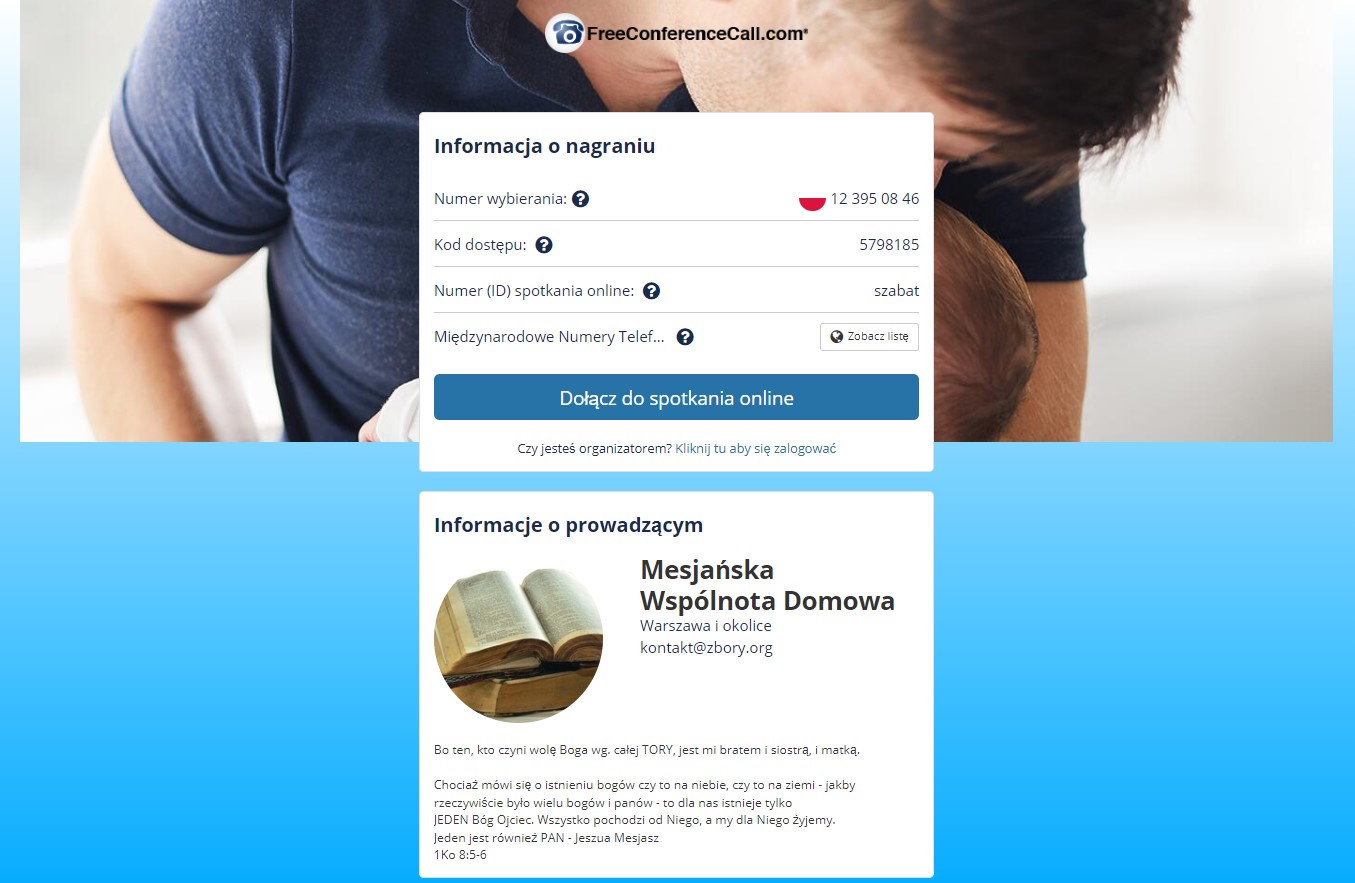
W uruchomionym pliku/programie:
Przy opcji “DOŁĄCZ” wpisujemy tylko imię, adresu maila nie trzeba i w 3 okienku słowo “szabat” -> klikamy “DOŁĄCZ”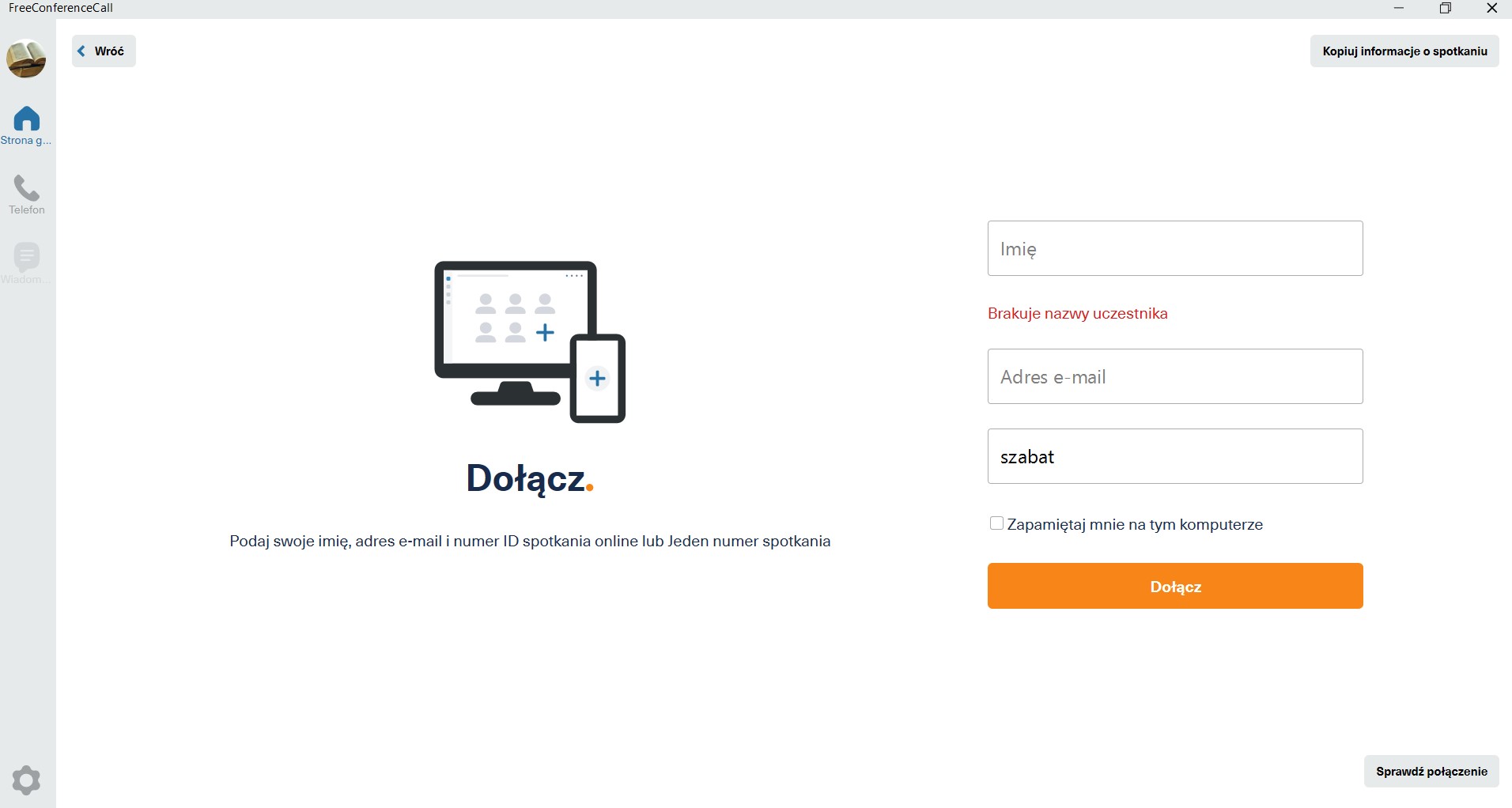
Wybieramy/pozostawiamy DOŁĄCZ KORZYSTAJĄC Z AUDIO KOMPUTERA
-> klikamy “KONTYNUUJ”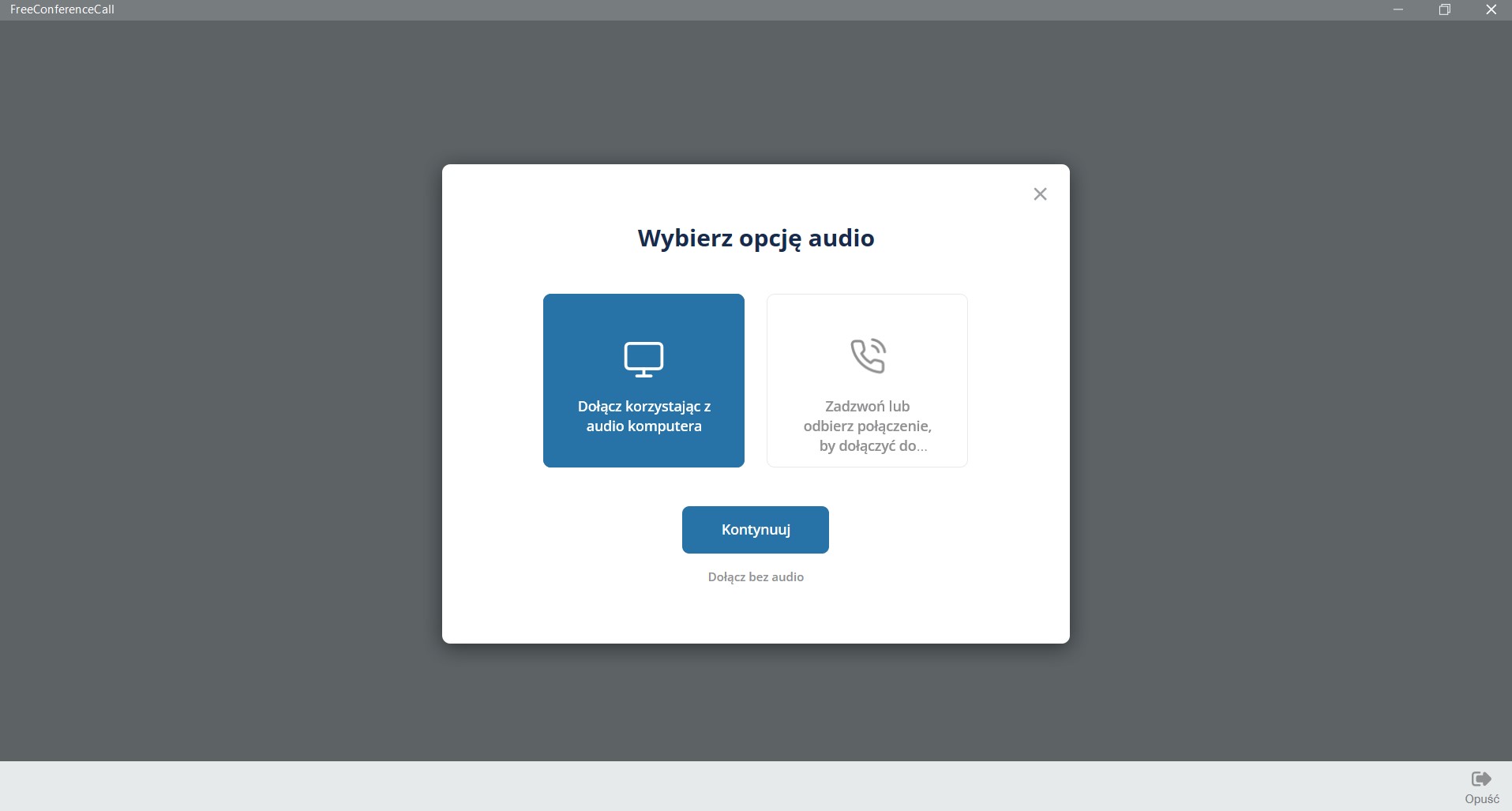
Tutaj możemy wyłączyć mikrofon klikając na jego ikonkę
-> klikamy “DOŁĄCZ DO SPOTKANIA”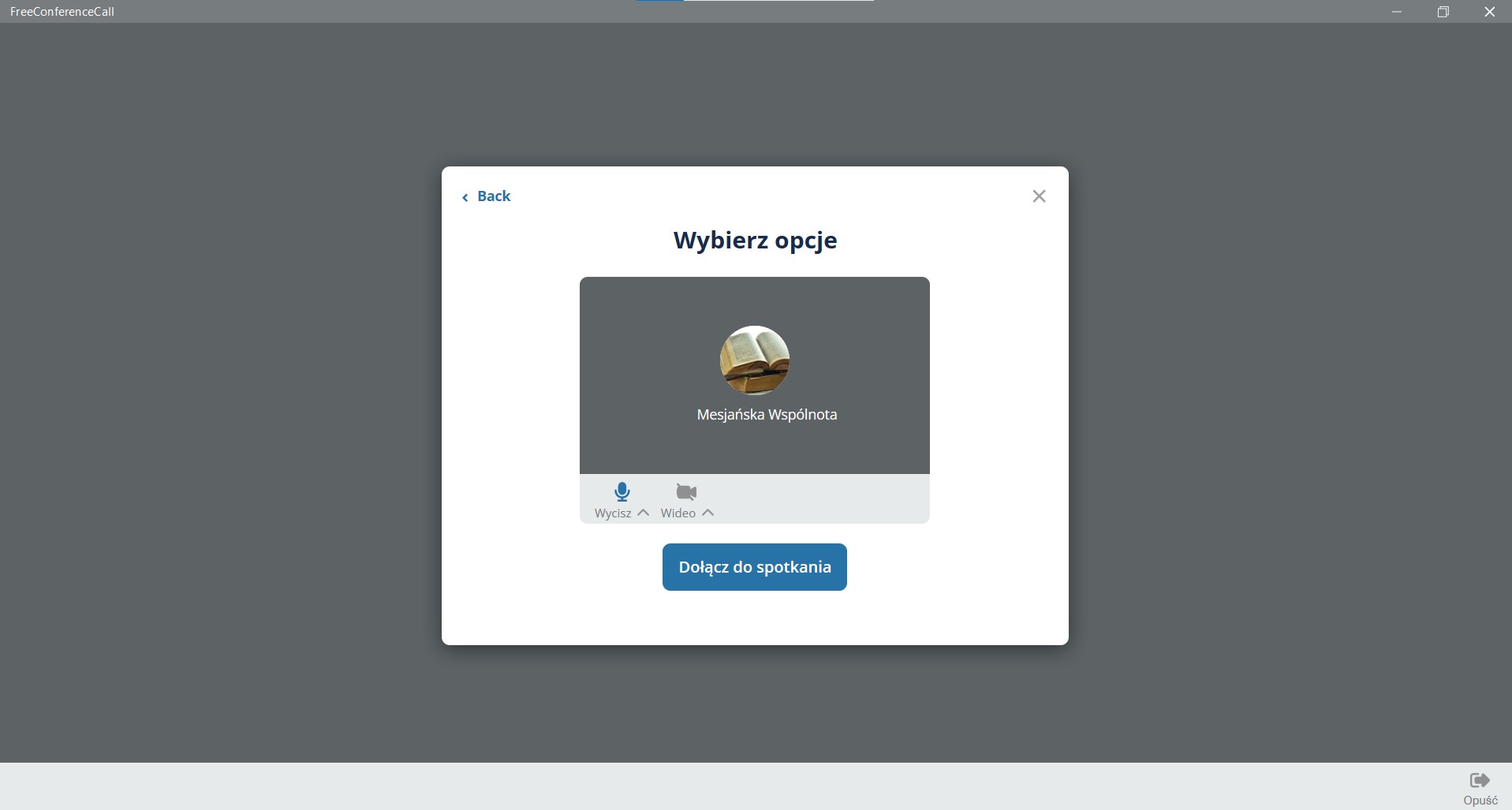
Czekamy na wejście do sesji.
Po wyjściu z programu z racji, iż jest to darmowa aplikacja pokazuje się reklama – którą po prostu trzeba zamknąć.
***** ANDROID *****
Aplikacja na smartfon z systemem Android po angielsku.
LINK do aplikacji: https://play.google.com/store/apps/details?id=com.freeconferencecall.fccmeetingclient&gl=PL
Podobnie jak na PC nie musimy zakładać konta.
PIERWSZE URUCHOMIENIE - na niektórych urządzeniach może się trochę różnić:
Musimy być na zakładce “HOME” (ikonka domku w lewym dolnym rogu), wybieramy przycisk “JOIN” -> wpisujemy małymi literami “szabat” -> teraz tutaj mamy różne opcje do wyboru (wł/wył) mikrofonu lub kamery.
"DIAL INTO THE MEETING" - wyłączamy (przesuwamy suwak).
W "PROFILE" wybieramy “SETTINGS” (ikonka trybiku) – tutaj można wprowadzić swoje imię, adres mail.
Wybieramy podłużny niebieski przycisk "JOIN MEETING" -> zezwalamy aplikacji na nagrywanie dźwięku przyciskając napis "PODCZAS UŻYWANIA APLIKACJI".
Czekamy na połączenie (w tle muzyka).
PO DOTKNIĘCIU EKRANU POKAZUJĄ SIĘ DODATKOWE FUNKCJE:
- w górnym prawym rogu czerwony przycisk "LEAVE" - wyjście z sesji/połączenia.
- u góry po prawej, (ikonka głośnika) - przełączenie w tryb głośnomówiący.
- w dolnym prawym rogu "MORE" (ikonka trzech kropek) - czat.
POŁĄCZENIE NASTĘPNYM RAZEM:
Przy "szabat" przyciskamy "JOIN'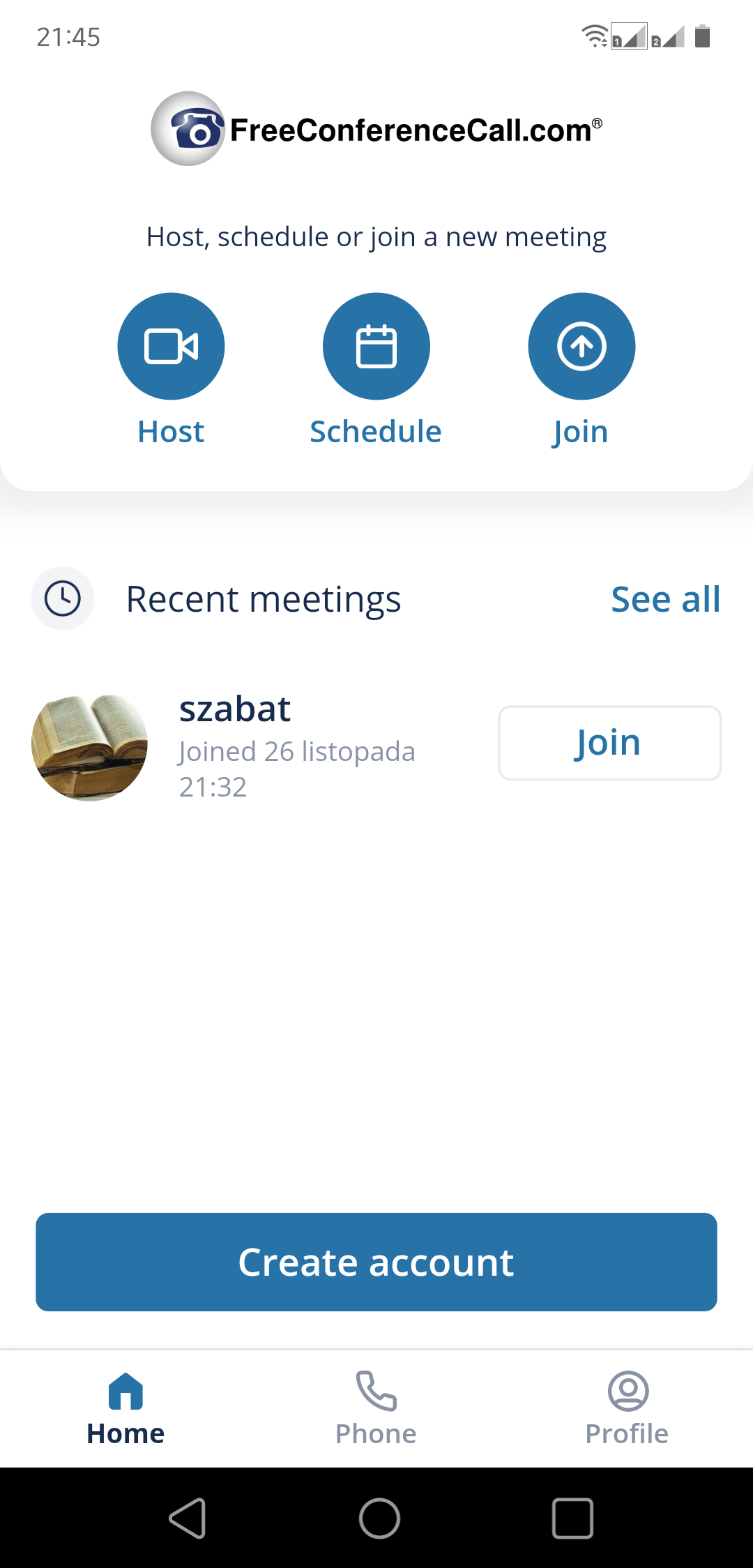
Po wyjściu z programu z racji, iż jest to darmowa aplikacja pokazuje się reklama – którą po prostu trzeba zamknąć.
To połączenie służy awaryjnie gdy 2 powyższe nie działają (aktualne informacje patrz powyżej)
***** TEAMS *****
LINK:
https://teams.live.com/meet/9383100785948?p=a2GxrIswkIt0Mu7YZo
DOSTĘP w roku 2025:
Meeting ID: 938 310 078 594 8
Passcode: Zz6aB7